手机是现代人生活中不可或缺的工具,当手机突然显示无法访问网络、无服务无法打电话时,这无疑会给人带来困扰和焦虑,这种情况可能由各种原因引起,比如信号问题、网络设置错误、SIM卡故障等等。面对这种突发情况,我们可以尝试重新启动手机、检查网络设置、更换SIM卡等方法来解决问题。如果以上方法无效,建议及时联系手机运营商或专业维修人员进行进一步处理,以恢复手机正常使用。
手机显示无服务无法打电话
操作方法:
1.手机突然显示无法访问网络怎么回事,首先取出手机卡。检查手机卡是否有问题,或者插入另一张电信卡,检测是不是手机卡不能使用,导致手机无服务

2.如果检查手机卡没有问题,在手机上找到并打开设置,如图
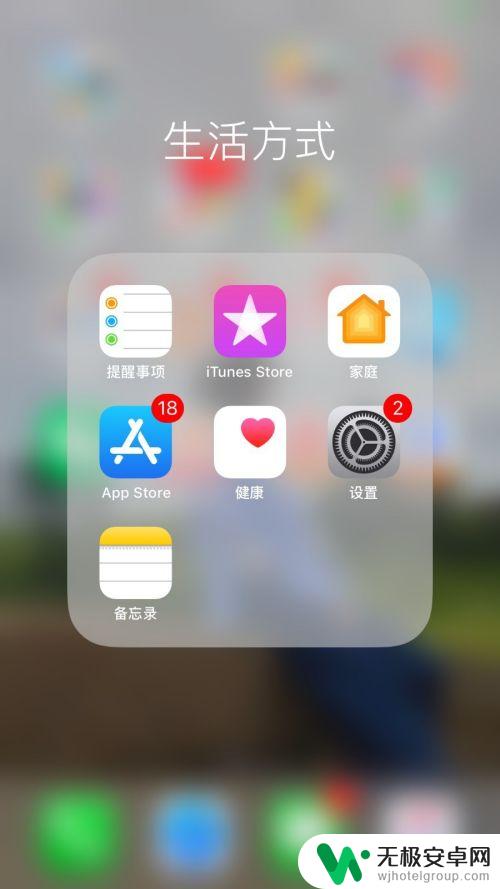
3.在设置里找到飞行模式选项,点击右侧的按钮。等几秒后再关闭即可,如图
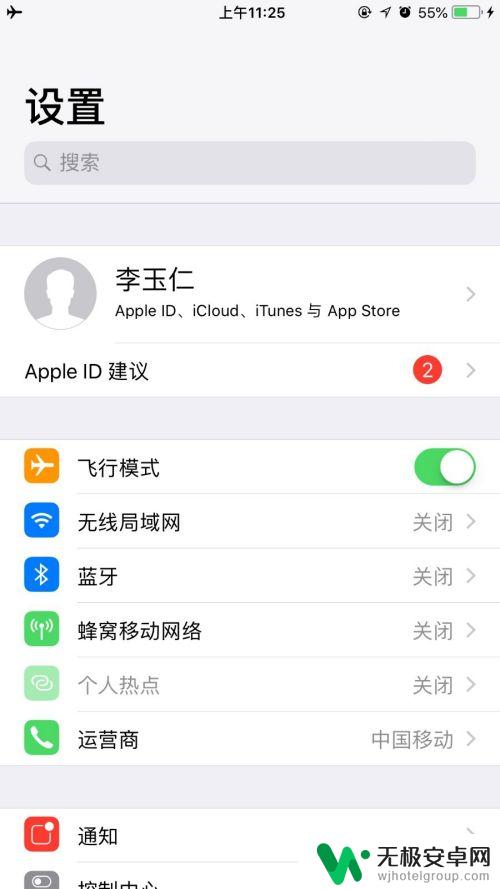
4.手机如果还是显示无服务,在设置页面找到通用选项。并点击打开,如图
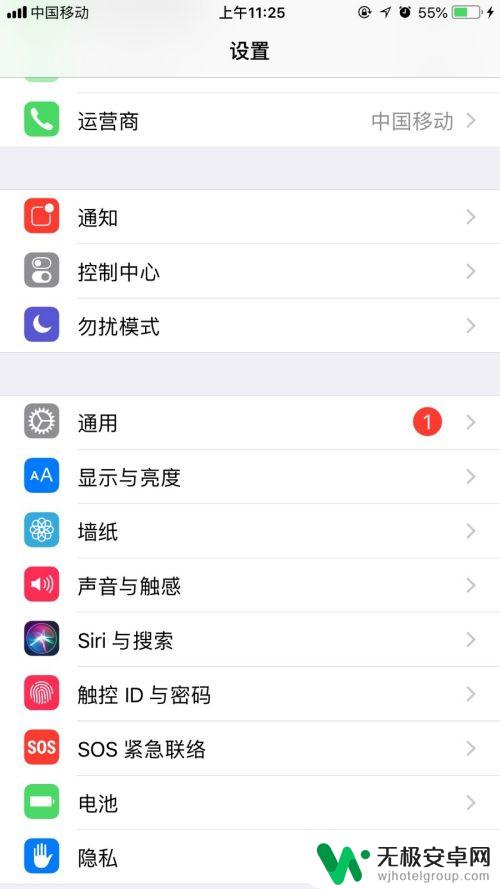
5.在通用页面下划到底,选择还原选项,如图
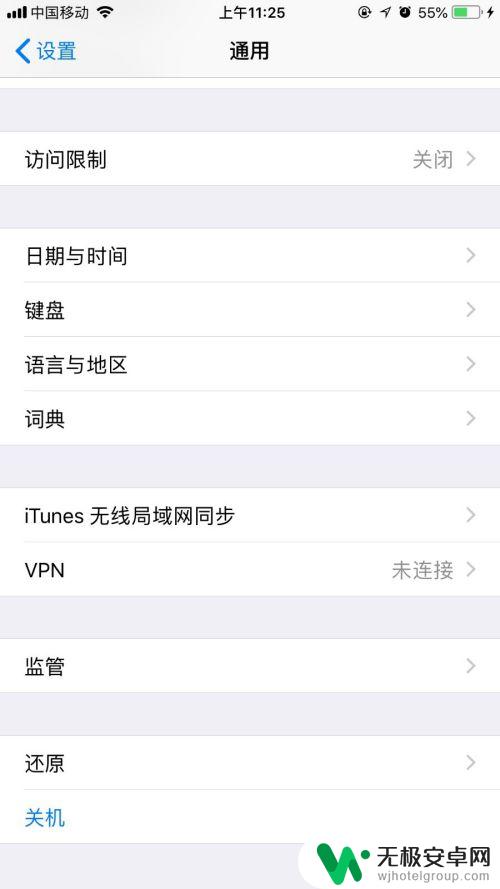
6.在还原页面找到还原网络设置,输入开机密码,即可还原成功,如图
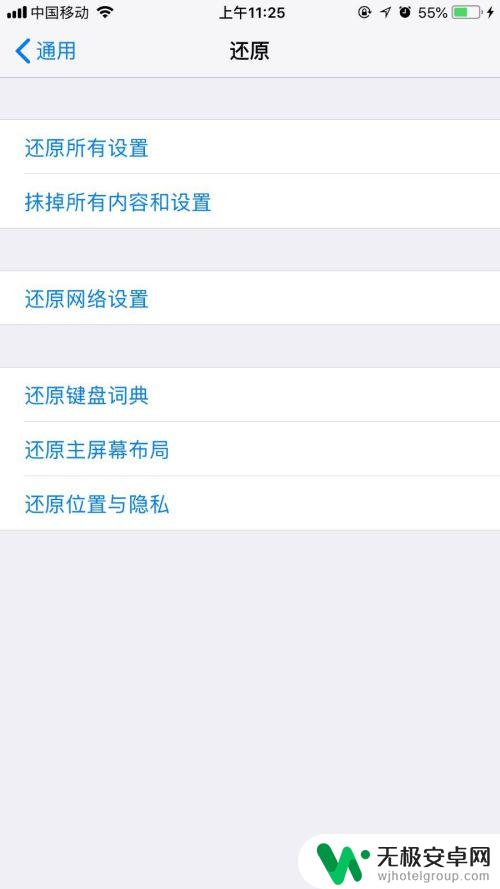
以上就是手机突然无法访问网络的全部内容,如果您不了解,请按照以上方法进行操作,希望对大家有所帮助。









